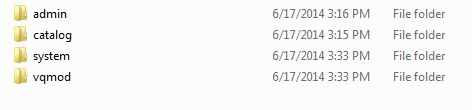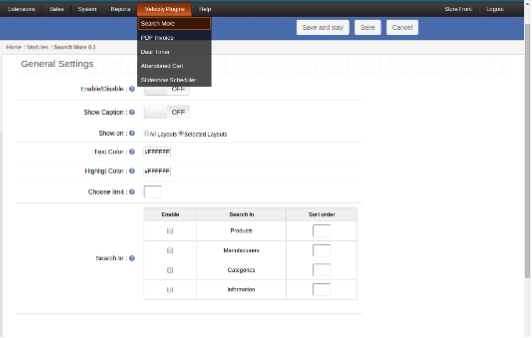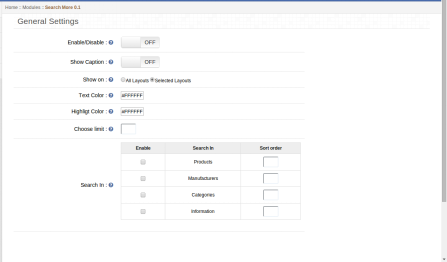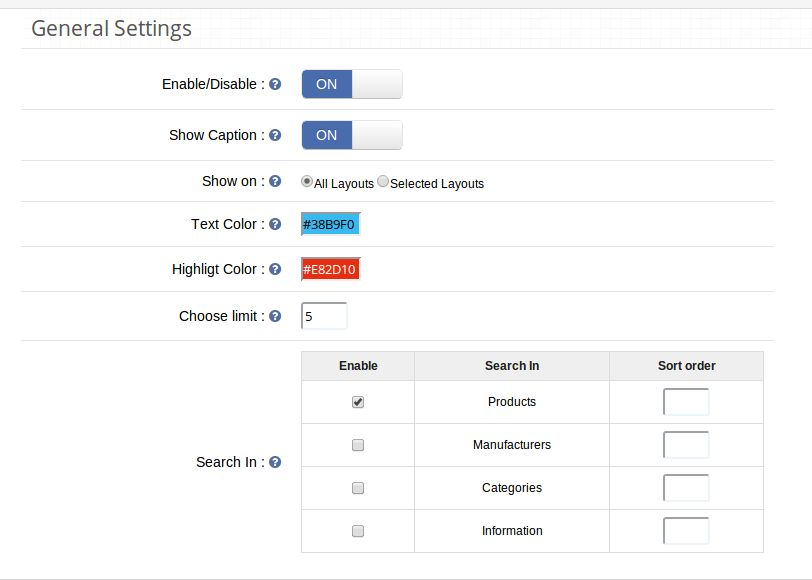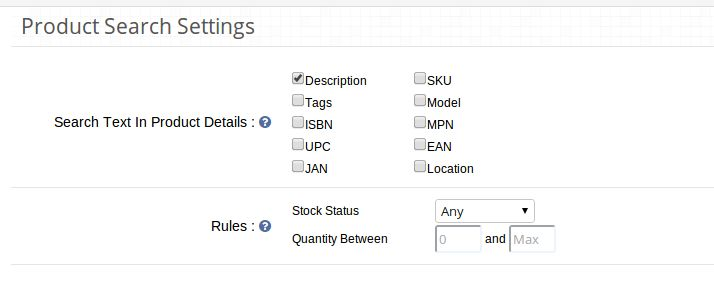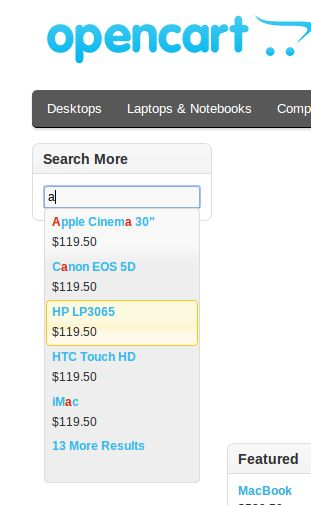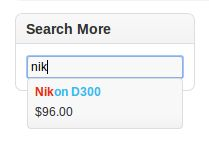Introduzione:
Knowband offerte OpenCart più modulo di ricerca che ti aiuta a rendere facile la ricerca del prodotto per i clienti del tuo negozio web. Questo plugin OpenCart implementa una funzionalità speciale che auto-completa la ricerca. In questo modo i visitatori del negozio possono ottenere suggerimenti di ricerca senza problemi. Quando il cliente digita qualcosa, allo stesso tempo i suggerimenti di ricerca correlati, appare come suggerimento.
Caratteristiche:
- Scopri le caratteristiche salienti di questo meccanismo di ricerca OpenCart:
- Il modulo dei prodotti di ricerca OpenCart è assolutamente facile da installare e configurare.
- È molto semplice abilitare / disabilitare questo plugin OpenCart.
- Ti offre la possibilità di visualizzare il prezzo del prodotto e la didascalia nei risultati di ricerca.
- Il meccanismo di ricerca di OpenCart è altamente personalizzabile.
- È possibile implementare questa funzionalità senza modifiche ai codici.
- La ricerca perfezionata OpenCart offre un'implementazione senza problemi.
- È possibile scegliere i layout su cui si desidera visualizzare i suggerimenti di ricerca.
- Puoi gestire l'aspetto grafico.
- Consente di modificare il colore del testo evidenziato nei risultati della ricerca.
- Puoi mostrare / nascondere i prodotti non disponibili nei suggerimenti di ricerca.
- Puoi decidere il numero di suggerimenti di ricerca alla volta.
- Puoi visualizzare il numero totale delle prime dieci parole chiave cercate.
- Fornisce risultati di ricerca contemporaneamente alla ricerca.
- Offre una rapida ricerca dei prodotti AJAX per una migliore esperienza utente.
- Il filtro migliorato di OpenCart è completamente mobile.
- Questo plugin consente di cercare prodotti nella descrizione del prodotto, tag, SKU, UPC, ecc.
Come installareOpenCart Cerca di più plugin sul tuo server
1. Struttura delle cartelle della cartella plug-in Promotion Slide.
2. Apri la cartella di caricamento e troverai la seguente struttura di cartelle:
È necessario che VQMOD sia installato per far funzionare questo plug-in. Se VQMOD non è installato, scaricare e installare dall'URL sottostante: https://code.google.com/p/vqmod/
3. Seleziona tutta la cartella e trascinali e rilasciali nella directory principale del tuo negozio OpenCart tramite FTP.
4. Potrai trovare il plug-in pronto per essere installato nei moduli nel tuo negozio OpenCart come mostrato di seguito.
5. Fare clic sul collegamento Installa per installare il plug-in. Questo aggiungerà anche un'opzione a discesa nella barra dei menu che elencherà tutti i plug-in di Velocity installati nel tuo negozio per una navigazione veloce. Questo menu a discesa contiene anche una finestra di messaggio che consente di informarti sul nuovo plug-in o sul nuovo aggiornamento.
6. Eliminare i file Vqcache dalla cartella vqmod / vqcache.
7. Per accedere al plug-in Promozione Slideup fai clic sul pulsante modifica nella sezione modulo come mostrato di seguito:
8. Facendo clic sul pulsante di modifica si aprirà il modulo per il plug-in. Contiene la barra di navigazione in alto, il menu a sinistra e il contenuto principale al centro come mostrato di seguito.
1. Scheda Impostazioni generali
La scheda Impostazioni generali avrà le seguenti opzioni:
1. Abilita / Disabilita:
Questo è l'interruttore principale per abilitare / disabilitare l'intero modulo
2. Mostra didascalia:
Puoi mostrare sottotitoli sotto ogni risultato di ricerca. Puoi anche mostrare il prezzo dei prodotti.Admin può scegliere il prezzo di show o hide insieme al nome del prodotto nei risultati di ricerca. In caso di produttori, categoria e informazioni, è possibile visualizzare o nascondere una didascalia anziché il prezzo.
3. Scegli i layout da mostrare su:
Puoi scegliere di mostrare allo show più caselle di ricerca su layout a tua scelta, hai due opzioni tra cui scegliere:
a) Tutti i layout
b) Layout selezionati.
Nel caso sia selezionata l'opzione b), un altro campo inizierà ad apparire con una casella di selezione multipla con l'elenco di tutti i layout. L'utente può selezionare qualsiasi numero di layout qui.
4. Scegli il colore del testo per i risultati della ricerca:
L'amministratore può scegliere il colore del testo per il risultato della ricerca che viene visualizzato quando viene utilizzato nel front-end.
5. Scegli il colore di evidenziazione per i risultati di ricerca:
L'amministratore può scegliere il colore di evidenziazione per il risultato della ricerca che viene visualizzato quando viene utilizzato nel front-end.
6. Scegli il limite dei risultati di ricerca:
L'amministratore può scegliere il limite massimo per i risultati della ricerca.
7. Mostra didascalia:
L'amministratore può scegliere di mostrare o nascondere il prezzo insieme al nome del prodotto nei risultati di ricerca. Nel caso di produttori, categoria e informazioni, è possibile visualizzare o nascondere una didascalia anziché il prezzo.
8. Cerca nel:
Qui puoi scegliere di cercare non solo prodotti ma anche categorie, produttori e informazioni. Cioè, se qualcuno per esempio digita un carattere nella casella di ricerca, i risultati della ricerca verranno visualizzati non solo con i prodotti ma anche con il nome di produzione
2. Scheda Impostazioni ricerca prodotto
Questa scheda aiuterà l'amministratore a decidere su quali basi devono essere cercati i prodotti.
1. Cerca prodotti in: Qui otterrai il numero di opzioni, tra le quali potrai selezionare tutte le opzioni che desideri. Queste opzioni saranno in forma di caselle di controllo. Alcune delle opzioni sono: Descrizione, Tag, Modello, SKU, UPC, EAN, JAN, ISBN, MPN ecc.
Si noti che, nel caso in cui la ricerca del prodotto sia stata selezionata, il termine di ricerca verrà cercato nel nome di un prodotto.
2. Regole:
Per migliorare i risultati di ricerca, l'amministratore può utilizzare questi filtri / regole:
A. Stato magazzino: questo sarà un campo a discesa con tutti i possibili stati di magazzino come opzioni tra cui scegliere.
B. Quantità tra: questo campo ha essenzialmente due caselle di testo che consentono solo valori numerici. È possibile digitare i valori minimo e massimo o lasciarli vuoti se non si desidera filtrare in base alla quantità.
3. Cerca nella scheda Statistiche
Utilizzando questo modulo, puoi non solo cercare in modo rapido e migliore, ma anche visualizzare le parole chiave più cercate. Un elenco dettagliato di parole chiave verrà elencato in questa scheda del pannello di amministrazione in cui l'amministratore può visualizzare le parole chiave più ricercate, il conteggio, la data dell'ultima ricerca, la data in cui è stata eseguita la prima ricerca.
Inoltre, puoi visualizzare fino a 10 le parole chiave più cercate sotto forma di grafico a torta per una migliore visualizzazione.
Conserva il frontale
Sul front-end, la casella di ricerca predefinita verrà sostituita dalla nuova casella di ricerca che visualizzerà i prodotti insieme al prezzo tramite la funzionalità di auto-suggerimento in base alle opzioni selezionate nel pannello di amministrazione.
Inoltre, in un modulo anche i risultati di ricerca possono essere visti tramite auto-suggerimento.
Cerca evidenziazione parola:
Quando l'utente digita qualsiasi carattere e i risultati della ricerca vengono visualizzati sulla base dei caratteri di ricerca, i caratteri di ricerca saranno evidenziati in tutti i risultati della ricerca. I personaggi saranno evidenziati nel colore configurato.
Cliccando su uno qualsiasi dei risultati della ricerca reindirizzerà l'utente sulla pagina appropriata. Facendo clic sul nome di un prodotto ti arriverà su quella pagina di prodotti, facendo clic su una pagina di produttori ti atterrerà sulla pagina di quel produttore e allo stesso modo per categoria e informazioni.
Per maggiori dettagli visita:
Link al modulo: https://www.knowband.com/opencart-search-more
Admin Demo Link:
Demo frontale: https://ocdemo.knowband.com/1.5/index.php?route=common/home
Vi preghiamo di contattarci a support@knowband.com per qualsiasi richiesta o richiesta di modifica personalizzata in base alle vostre esigenze aziendali.